Administración de cuentas de laboratorio
Importante
Azure Lab Services se retirará el 28 de junio de 2027. Para más información, vea la guía de retirada.
Importante
La información de este artículo se aplica a las cuentas de laboratorio. Los planes de laboratorio de Azure Lab Services reemplazan las cuentas de laboratorio. Obtenga información sobre cómo empezar mediante la creación de un plan de laboratorio. En el caso de los clientes existentes de la cuenta de laboratorio, se recomienda migrar desde las cuentas de laboratorio a planes de laboratorio.
En Azure Lab Services, una cuenta de laboratorio es un contenedor para laboratorios. Los administradores crean una cuenta de laboratorio con Azure Lab Services y proporcionan acceso a los propietarios del laboratorio que pueden crear laboratorios en la cuenta. En este artículo se describe cómo crear y eliminar una cuenta de laboratorio y cómo ver todas las cuentas de laboratorio.
Vista de las cuentas de laboratorio
Inicie sesión en Azure Portal.
Seleccione Todos los recursos en el menú.
Seleccione Cuentas de laboratorio como tipo. También puede filtrar por suscripción, grupo de recursos, ubicaciones y etiquetas.
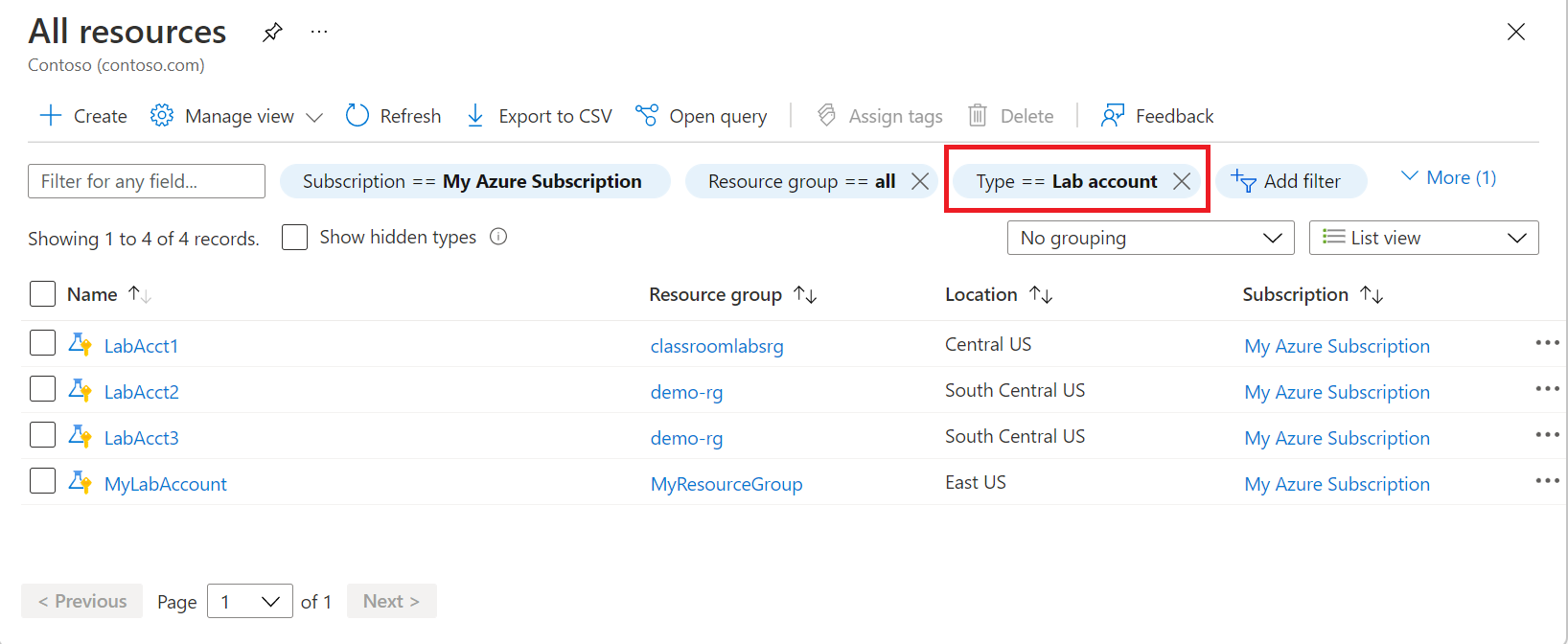
Eliminación de una cuenta de laboratorio
Siga las instrucciones que aparecen en la sección anterior que muestra una lista de las cuentas de laboratorio. Use las instrucciones siguientes para eliminar una cuenta de laboratorio:
Seleccione la cuenta de laboratorio que desee eliminar.
Seleccione Eliminar en la barra de herramientas.
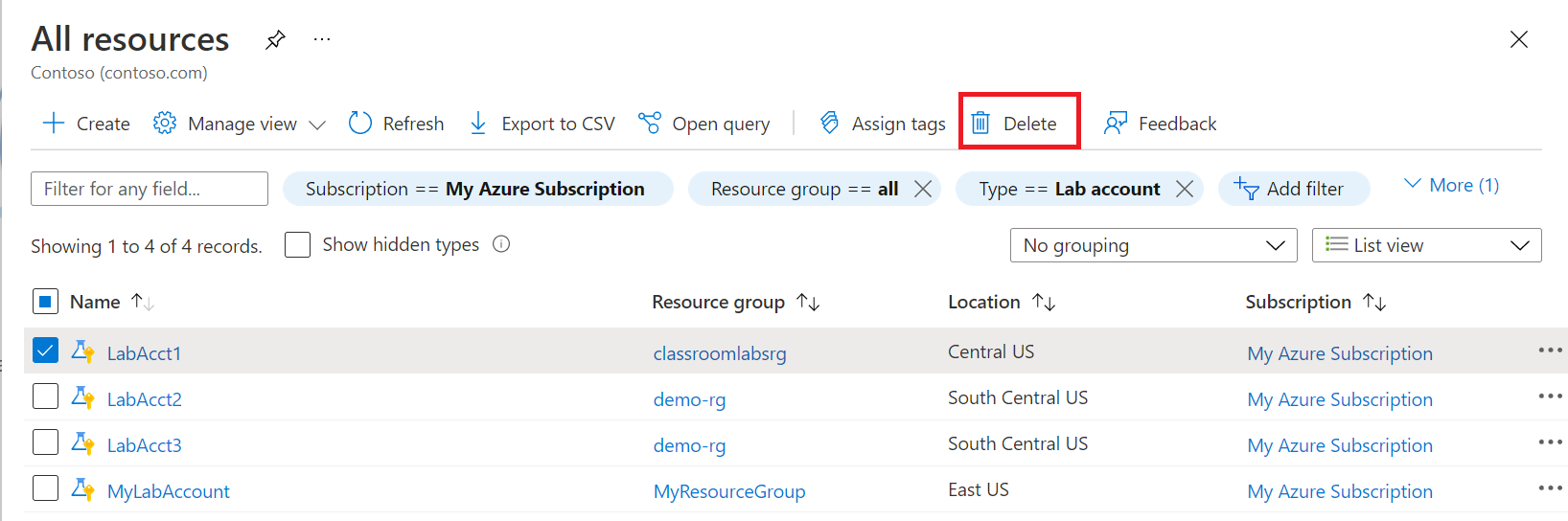
Escriba si para confirmar.
Seleccione Eliminar.
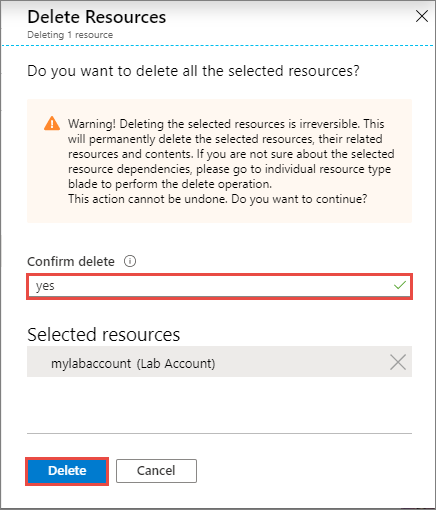
Configuración de apagado automático
Las características de apagado automático le permiten evitar el malgasto de horas de uso en las máquinas virtuales de los laboratorios. La configuración siguiente detecta la mayoría de los casos en los que los usuarios dejan accidentalmente sus máquinas virtuales en ejecución:
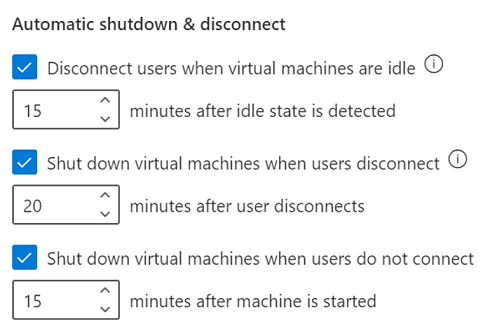
Puede configurar estos valores tanto a nivel de cuenta de laboratorio como a nivel de laboratorio. Si los habilita a nivel de la cuenta de laboratorio, se aplican a todos los laboratorios que se encuentran en la cuenta de laboratorio. En todas las nuevas cuentas de laboratorio, esta configuración está activada de forma predeterminada.
Desconexión automática de los usuarios de las máquinas virtuales que el sistema operativo considere inactivas
Nota:
Esta opción solo está disponible para las máquinas virtuales Windows.
Importante
Los cambios en la configuración de desconexión en tiempo de inactividad se reflejan en la máquina virtual del laboratorio la próxima vez que se inicie. Las máquinas virtuales de laboratorio que se ejecutan actualmente no se verán afectadas hasta que se reinicien.
Cuando la opción Desconectar a los usuarios cuando las máquinas virtuales estén inactivas está activada, se desconecta al usuario de las máquinas del laboratorio cuando el sistema operativo Windows considera que la sesión está inactiva (lo que incluye las máquinas virtuales de plantilla). La definición de inactividad del sistema operativo Windows usa dos criterios:
- Ausencia de usuario: no hay ninguna entrada del teclado ni del mouse.
- Falta de consumo de recursos: todos los procesadores y discos han estado inactivos durante un porcentaje de tiempo determinado.
Los usuarios ven un mensaje similar al siguiente en la máquina virtual antes de que se desconecten:
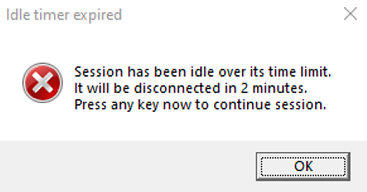
La máquina virtual sigue en ejecución cuando se desconecta al usuario. Si el usuario inicia sesión para conectarse de nuevo a la máquina virtual, las ventanas o los archivos que se habían abierto o el trabajo sin guardar antes de la desconexión seguirán estando ahí. En este estado, dado que la máquina virtual está en ejecución, sigue contando como activa y acumula costos.
Para apagar automáticamente las máquinas virtuales Windows inactivas que están desconectadas, use la combinación de los valores Desconectar a los usuarios cuando las máquinas virtuales estén inactivas y Apagar las máquinas virtuales cuando los usuarios se desconecten.
Por ejemplo, supongamos que configura las opciones de la siguiente manera:
- Desconectar a los usuarios cuando las máquinas virtuales estén inactivas: 15 minutos después de detectarse el estado de inactividad.
- Apagar las máquinas virtuales cuando los usuarios se desconecten: 5 minutos después de que el usuario se desconecte.
Las máquinas virtuales Windows se apagarán automáticamente 20 minutos después de que el usuario deje de usarlas.

Apagado automático de las máquinas virtuales cuando los usuarios se desconecten
El valor Apagar las máquinas virtuales cuando los usuarios se desconectan admite máquinas virtuales Windows y Linux. Cuando esta opción está activada, el apagado automático se realiza cuando:
- La conexión a Escritorio remoto (RDP) está desconectada para las máquinas virtuales en Windows o Linux.
- La conexión de Secure Shell (SSH) está desconectada para una máquina virtual Linux.
Importante
Solo se admiten distribuciones y versiones específicas de Linux. La configuración de apagado no es compatible con la imagen de Data Science Virtual Machine imagen de Ubuntu.
Puede especificar el tiempo que las máquinas virtuales deben esperar a que el usuario vuelva a conectarse antes de que se apaguen automáticamente.
Apagado automático de las máquinas virtuales que se han iniciado, pero a las que los usuarios no se conectan
En un laboratorio, un usuario puede iniciar una máquina virtual pero no llegar a conectarse a ella. Por ejemplo:
- Una programación en el laboratorio inicia todas las máquinas virtuales de la sesión de una clase, pero algunos alumnos no aparecen o no se conectan a sus máquinas.
- Un usuario inicia una máquina virtual, pero se olvida de conectarse.
El valor Apagar las máquinas virtuales cuando los usuarios no se conecten detecta estos casos y apaga automáticamente las máquinas virtuales.
Pasos siguientes
- Como administrador, configure las opciones de apagado automático para una cuenta de laboratorio.
- Como administrador, use el módulo Az.LabServices de PowerShell para administrar cuentas de laboratorio.
- Como educador, configure las opciones de apagado automático para un laboratorio.